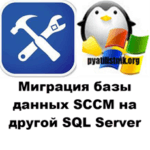Как установить bitTorrent sync и перенести 1 миллион файлов на другой сервер
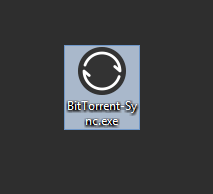
Всем привет сегодня расскажу как установить bitTorrent sync и перенести 1 миллион файлов на другой сервер. Данная программа работает по принципу обычного торрента, pear to pear.
Поступила задача, перенести почтовый сервер mDaemon на другой сервер. Все бы хорошо, но проблема в том, что папка Users имеет в себе 1 000 000 маленьких файлов. И перенести их например через ftp нереально долго и не стабильно. И в этой задаче нам поможет программа bitTorrent sync. Программа бесплатная и весит всего 5 мб.
Ставим галки, чтобы добавилось правило в брандмауэр и чтобы программа запускалась при старте.

Ставим галку Используя данное приложение, вы соглашаетесь с политикой.
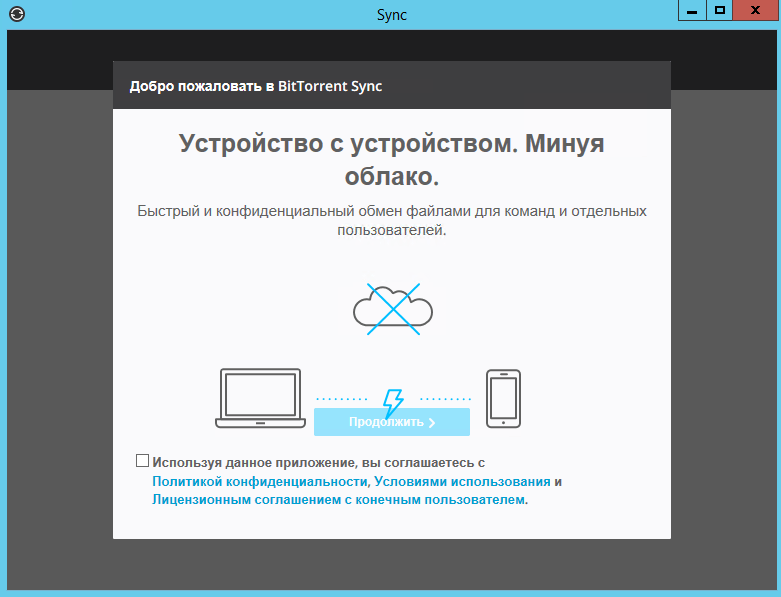
Жмем продолжить
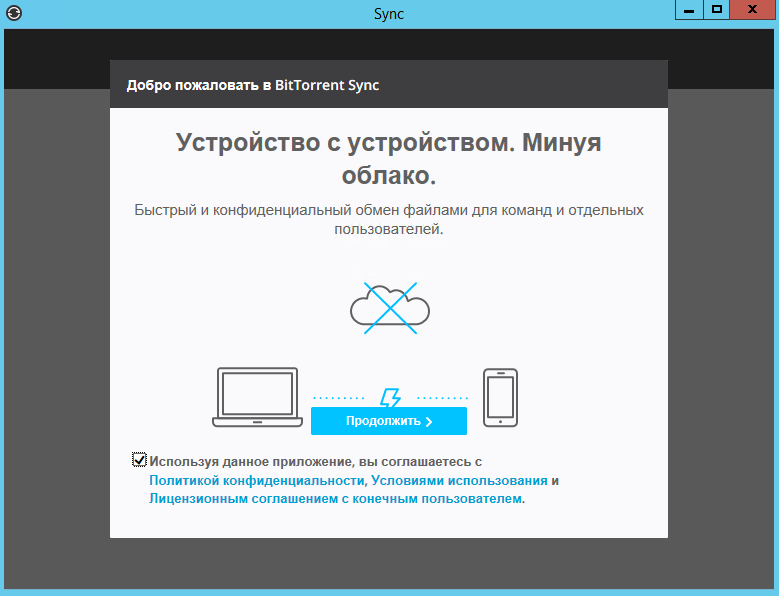
можно временно попробовать 30 дней pro версию
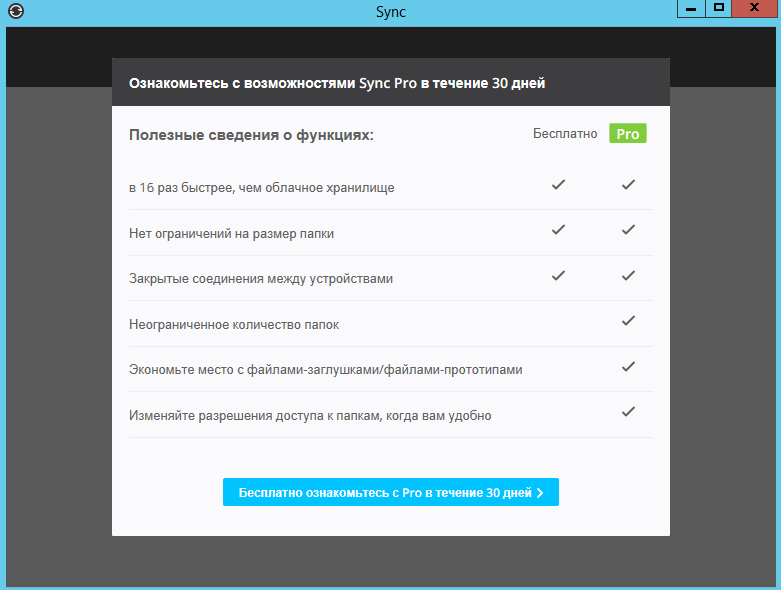
Далее вы можете привязать текущее устройство к уже существующим или если новое устройство то нажать Это мое первое устройство для Sync 2.0. Нажимаем Это мое первое устройство для Sync 2.0.
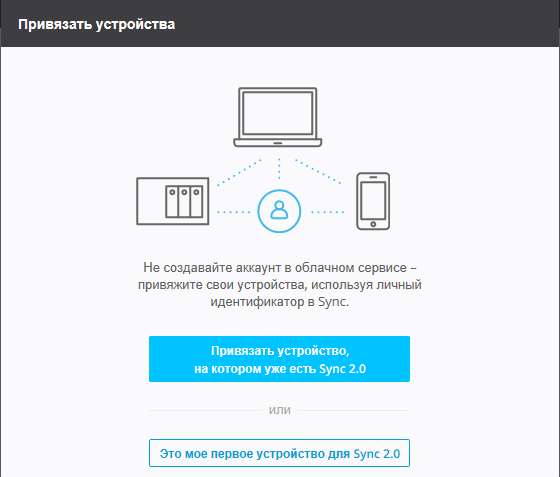
Вводим имя, в качестве имени можно задать что угодно
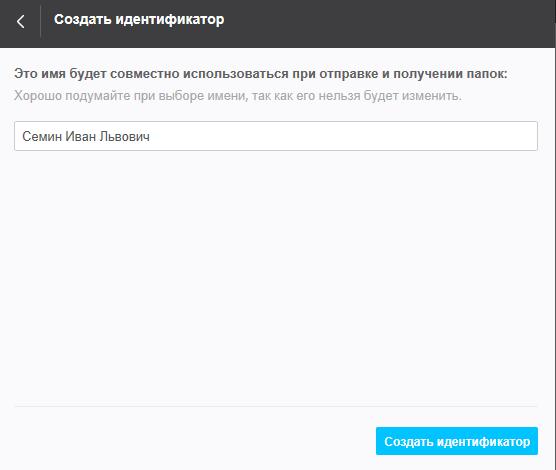
Перед вами откроется окно программы
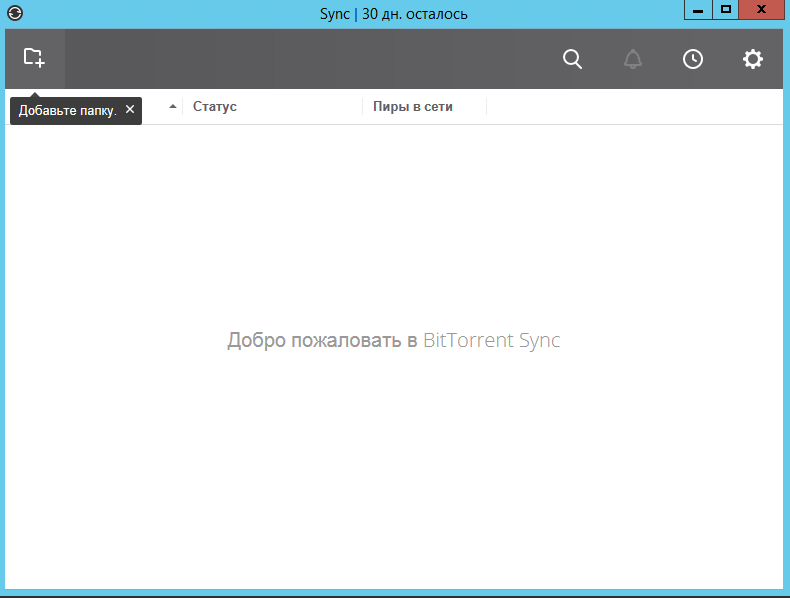
Нажимаем добавить папку и указываем путь до нее
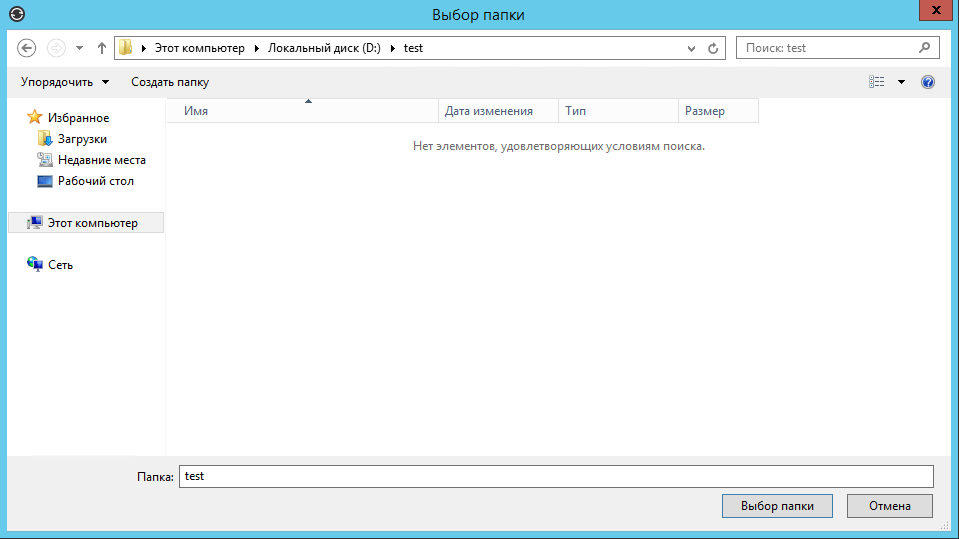
Видим папка добавилась и жмем поделиться.

Видим, можно задать права доступа Чтение или полный доступ. И есть 3 метода расшарить данную папку:
- Копия это по сути ссылка
- QR коды.
Я для примера выберу метод Копия.
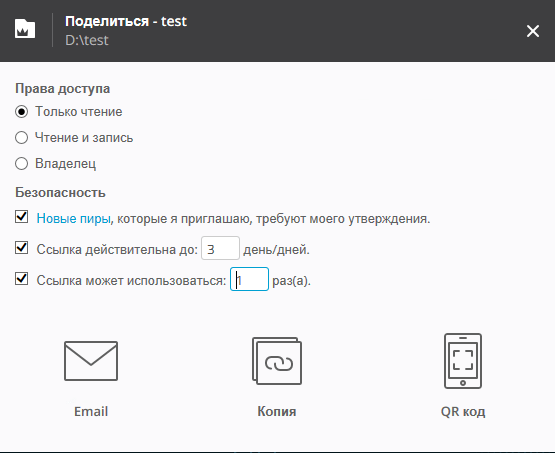
Видим, скопировалась ссылка в буфер.
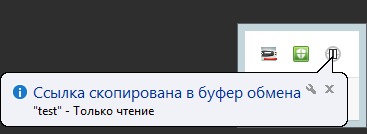
Вот как выглядит ссылка из буфера

Идем на другой сервер куда нужно передать файлы, устанавливаем там bitTorrent sync. Нажимаем в правом верхнем углу колесико с настройками и выбираем Ручное подключение.
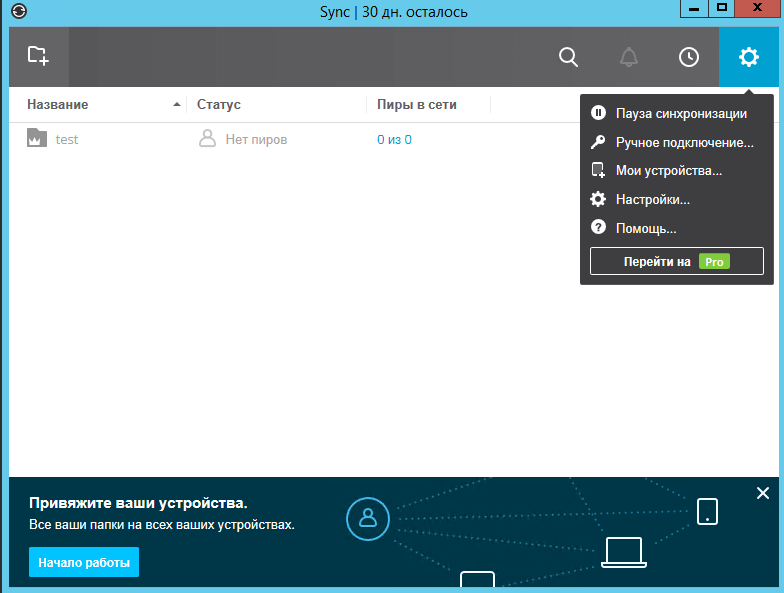
Вас попросят вставить ключ
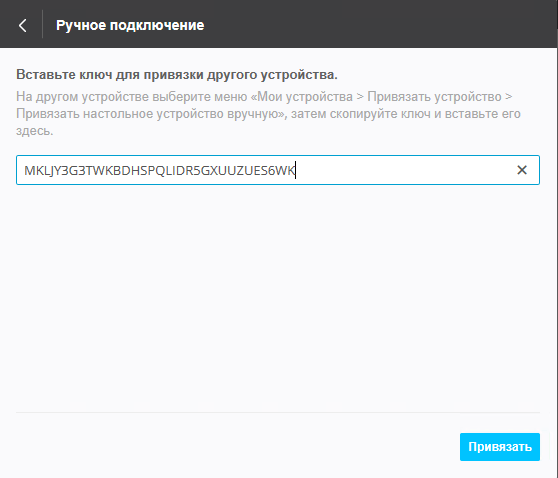
Указываем место хранения синхронизируемой папки.
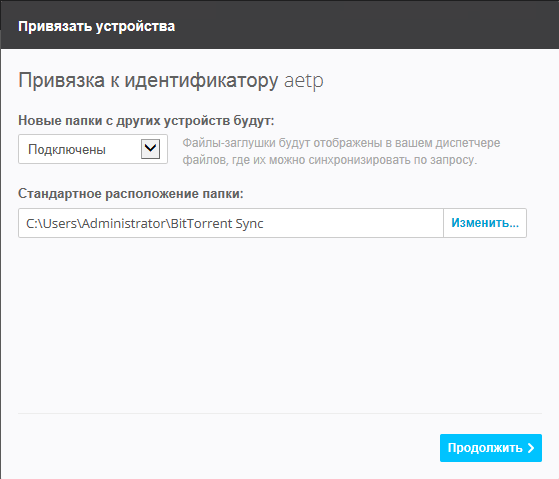
Теперь вам нужно на сервере источнике одобрить запрос на подключение
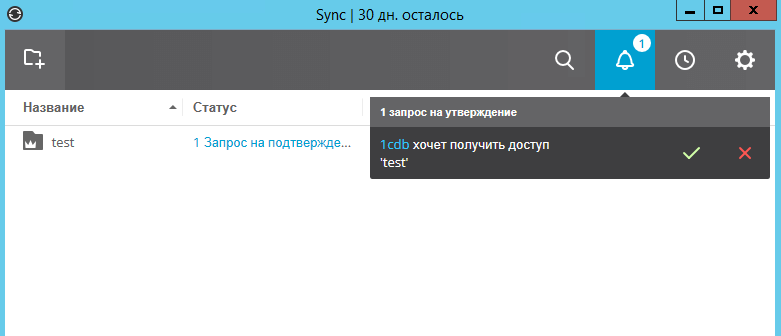
Все начнется процесс синхронизации файлов, и все будет зависеть от вашей полосы пропускания.
Вот так вот просто установить bitTorrent sync и перенести 1 миллион файлов на другой сервер.
Материал сайта pyatilistnik.org




![Ошибка запуска VM: File system specific implementation of Ioctl[file] failed Ошибка запуска VM: File system specific implementation of Ioctl[file] failed](https://pyatilistnik.org/wp-content/uploads/2023/07/file-system-specific-implementation-150x150.png)